安装 Ubuntu 18.04, Webmin, Nginx, MariaDB, PHP7.2-FPM,Perl-Fastcgi 到 Linode 的 VPS(2)
作者:
最后更新于 | 最初发布于 | 分类: 服务器和主机
安装 Ubuntu 18.04, Webmin, Nginx, MariaDB, PHP7.2-FPM,Perl-Fastcgi 到 Linode 的 VPS上。
第二部分
上一篇,已经在 Linode 后台创建了新的 VPS,并完成了最基本的 Ubuntu 18.04 LTS系统安装,接下来 DavidYin来介绍一下安装 Webmin 以及 SSH 的安全设置。
为什么要用 Webmin?
有几个简单的解释,当然也是对于图形界面的依赖,第一在 Webmin 管理面板,可以很方便的更新系统,安装 perl 包,添加 MySQL 数据库;第二,在出现错误的时候,查看 log 日志,还有很多很多其它功能。
putty 是我用的最多的 SSH 工具。先用 putty 连上 VPS,IP地址可以在 Linode后台看到,用户名就是 root,密码就是之前设置的那个。
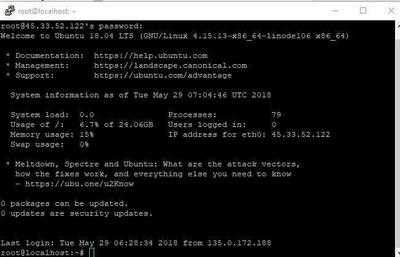 乍一看,是最新的,没有软件包需要更新,实际上,执行
乍一看,是最新的,没有软件包需要更新,实际上,执行 sudo apt update 命令后,会显示还有23个软件包需要更新,输入 sudo apt upgrade 完成升级更新。
安装 Webmin
参考 Webmin 官网的安装步骤。
三个步骤,先安装必要的开发所用软件包,然后下载 webmin 安装包,最后执行安装命令。在我安装的时候,最新的 webmin 版本是 1.881。
apt-get install perl libnet-ssleay-perl openssl libauthen-pam-perl libpam-runtime libio-pty-perl apt-show-versions python
wget http://prdownloads.sourceforge.net/webadmin/webmin_1.881_all.deb
dpkg --install webmin_1.881_all.deb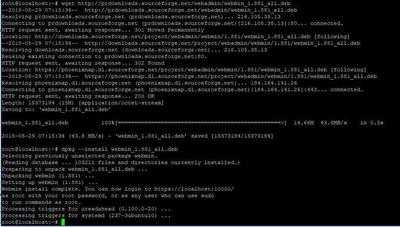 这样就安装完成了,在桌面浏览器中输入下面的样子的网址来访问我的 VPS 的 Webmin 控制面板了。
这样就安装完成了,在桌面浏览器中输入下面的样子的网址来访问我的 VPS 的 Webmin 控制面板了。
https://45.33.52.122:10000
这个IP地址只是用来举例方便,并无实际使用。
会出现 "Your connection is not private" 的警告提示,因为这是自签的证书所出现的正常现象。点击继续就可以了。
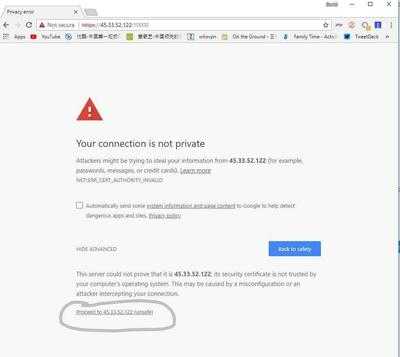
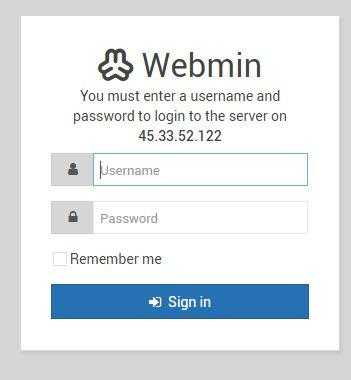
忽略错误后显示的样子就是一个登录界面,用 root 帐号登入,显示下面的面板。
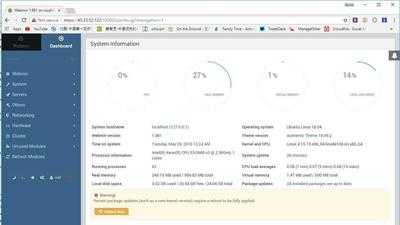
这里我建议不要用默认的响应式模板, Authentic theme,特别慢,我还是用传统界面,Gray Framed theme。点击左侧的 Webmin 》 Webmin Configuration 》 Webmin Themes,然后选择 "Change theme" 标签页,修改当前 theme,改为 Gray Framed theme。
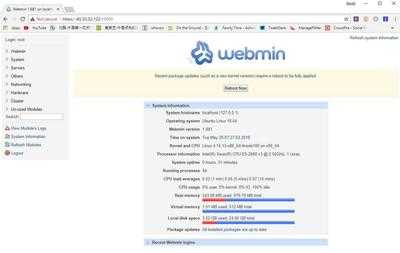
这种样式载入速度快,虽然是传统的 Web 1.0 页面方式,但是简单容易看。服务器的一些参数。
Operating system Ubuntu Linux 18.04
Webmin version 1.881
Time on system Tue May 29 07:27:03 2018
Kernel and CPU Linux 4.15.13-x86_64-linode106 on x86_64
Processor information Intel(R) Xeon(R) CPU E5-2680 v3 @ 2.50GHz, 1 cores
System uptime 0 hours, 31 minutes
Running processes 84
顶部提示,需要重启系统,那就点击该按钮,重启。
添加新用户
Ubuntu 系统平时不要用 root 用户登录操作,而是使用普通用户,或者是具有 sudo 的用户。下面的操作就是在 webmin 管理面板中进行的。
在左侧,选择 System 》 Users and Groups, 然后选择 Create a new user,比如用户名输入 davidyin,输入自己设定的密码,Shell 这块我会选择 /bin/bash ,然后在 primary group 的地方,选择已存在的用户组 users。在 Second group 的地方我会把 sudo 组加入,这样以后就只登入这个用户名来操作了。
为什么没有安装 FTP 服务器?
过去我一直有用 proftpd 作为 VPS 上的 FTP 服务器,但是后来觉得既然可以直接使用 SFTP,就是 SSH File Transfer Protocol,简而言之,就是利用 SSH 来传输文件的方式,第一安全,第二服务器上少安装一样服务,可以节约内存,并且少一个可能的安全漏洞。
SSH安全设置
为了 SSH 的安全,我会在 TCP wrappers 处添加两条规则,只允许来自指定的 IP 地址的电脑以 SSH 的方式连上服务器。
左侧,Networking 》TCP Wrappers。
在 Allow 规则处,允许 ALL Services, Remote Hosts 的地方输入服务器IP和我所指定的IP;在 Deny 规则处,Services 填写 sshd ,Remote Hosts 选 All。
这样设置完成后,来自指定 IP 地址的 SSH 访问不会受影响,除此之外的 IP,若访问 SSH 服务的话,就会直接被拒绝。比如下面的记录可以看到,短短一个小时,有莫名奇妙的 IP 试图以 root 身份连上 SSH,尝试密码,出错返回,设置之后,就直接 refused 了,连密码尝试的机会都不会给。
至此,Ubuntu 18.04,Webmin控制面板,以及SSH的安全设置都完成了,下面要介绍 Nginx Web 服务器,MariaDB 数据库服务器,php 7.2等等。
相关的文章
- 安装 Ubuntu 16.04, Webmin, Nginx, MariaDB, PHP7.1-FPM,Perl-Fastcgi 到 Vultr.com 的 VPS(2)
- 安装 Ubuntu 22.04 (LTS), Webmin, Nginx, MariaDB, PHP8.1-FPM,Perl-Fastcgi 到 DigitalOcean 的 VPS(2)
- 安装 Ubuntu 20.04, Webmin, Nginx, MariaDB, PHP7.4-FPM,Perl-Fastcgi 到 DigitalOcean 的 VPS(2)
- 安装 Ubuntu 24.04 (LTS), Webmin, Nginx, MariaDB, PHP8.3-FPM,Perl-Fastcgi 到 DigitalOcean 的 VPS(2)
- 安装 Ubuntu 22.04 (LTS), Webmin, Nginx, MariaDB, PHP8.1-FPM,Perl-Fastcgi 到 DigitalOcean 的 VPS(1)
- 尝试一下宝塔面板
- 安装 Ubuntu 24.04 (LTS), Webmin, Nginx, MariaDB, PHP8.3-FPM,Perl-Fastcgi 到 DigitalOcean 的 VPS(6)
- 安装 Ubuntu 24.04 (LTS), Webmin, Nginx, MariaDB, PHP8.3-FPM,Perl-Fastcgi 到 DigitalOcean 的 VPS(5)
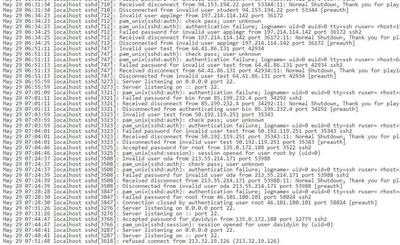
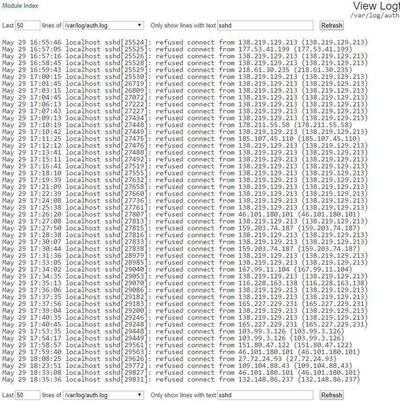

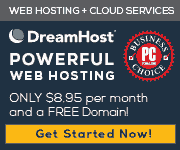
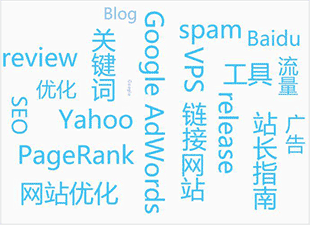
评论